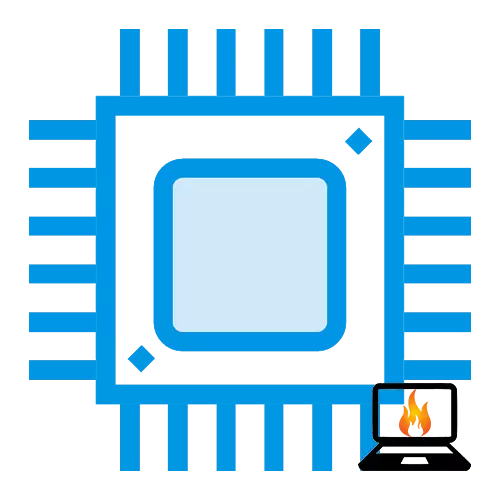
Het overklokken van een computerelement, te beginnen met RAM en eindigend met CPU - een specifieke bezetting, conjugaat met wat risico, vooral op een laptop. Als u echter stevig besloot om de productiviteit van uw mobiele pc op deze manier te verhogen, vast te zitten met geduld en klaar om zorgvuldig te handelen, dan is er een kans op succes. Dit artikel beschouwt de procedure van de procedure van de processor op een laptop.
Versnel de CPU op de laptop
Fundamenteel overklokken die op stationaire computers, die op de laptops identiek zijn. Dat wil zeggen, het overklokschema zelf is vereenvoudigd en grofweg bestaat uit het vergroten van de waarden van de busfactoren van het moederbord, evenals de processor en het vergroten van de spanning die wordt geleverd aan de processor en de band. Er zijn geen fundamentele verschillen in dit proces, ongeacht welke pc je hebt. Maar er is het belangrijkste detail - de inheemse verschillen van het koelsysteem van een stationaire pc van die in laptops. In de gebruikelijke computer zijn er verschillende koelers die verantwoordelijk zijn voor het betreden van de lucht in de systeemeenheid en dienovereenkomstig de verwijdering, om nog maar te zwijgen van een afzonderlijke koeling van bijzonder verwarming CPU en GPU.

In de laptops wordt het koelsysteem het meest weergegeven door één koeler die werkt op blazende hitte die is toegewezen op koperen buizen van de processor en van de videokaart. Dat wil zeggen, op laptops, meer geminiaturiseerd en onbeschofte koeling als gevolg van constructieve kenmerken, wat geen feit is dat het de warmtedissipatie zal omgaan met overklokken.

Stap 1: Voorbereiding van het koelsysteem
In verband met de bovengenoemde ontwerpfunctie vereist de laptopprocessor overklokken meer grondige voorbereiding. Met name betreft het het onderhoud en de modernisering van het koelsysteem. We raden u aan om hier speciale aandacht aan te schenken voordat we beginnen met overklokken.- Demonteer de laptop, zodat er gratis toegang tot het moederbord is.
Lees meer: We lossen het probleem op met oververhittingslaptop
Na het uitvoeren van alle nodige onderhoud en mogelijk upgraden van het koelsysteem, verhoogt u niet alleen het niveau van persoonlijk comfort bij het werken met het apparaat, maar ook een kans voor overklokken.
Stap 2: Windows-stroomverbruik instellen
Voordat u overschakelt naar overklokken op multiplers en spanning, moet u de computer zo'n energieverbruiksmodus opgeven, waarin het niet "is verlegen" om alle aangeboden energie te gebruiken. Voor deze:
- Open het menu Start met behulp van de zoekreeks, zoek het "Configuratiescherm" en open vervolgens de gewenste toepassing, klik op het pictogram of op de knop "OPEN".
- Verplaats de parameterwaarde "Bekijk" naar "Minor Pictogrammen" en ga naar "Voeding".
- Installeer het schema "High Performance".
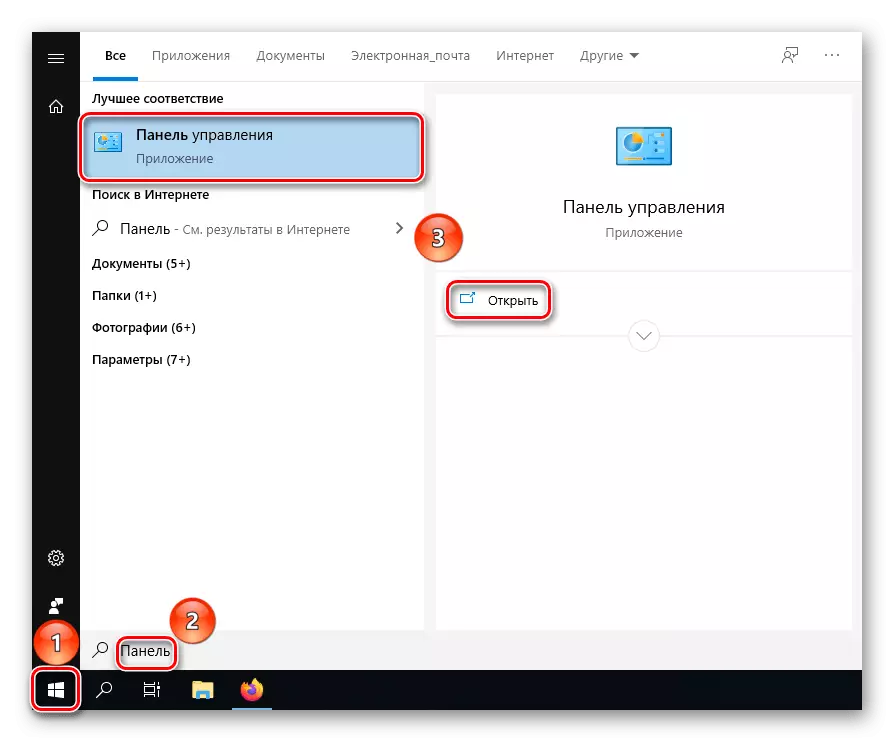
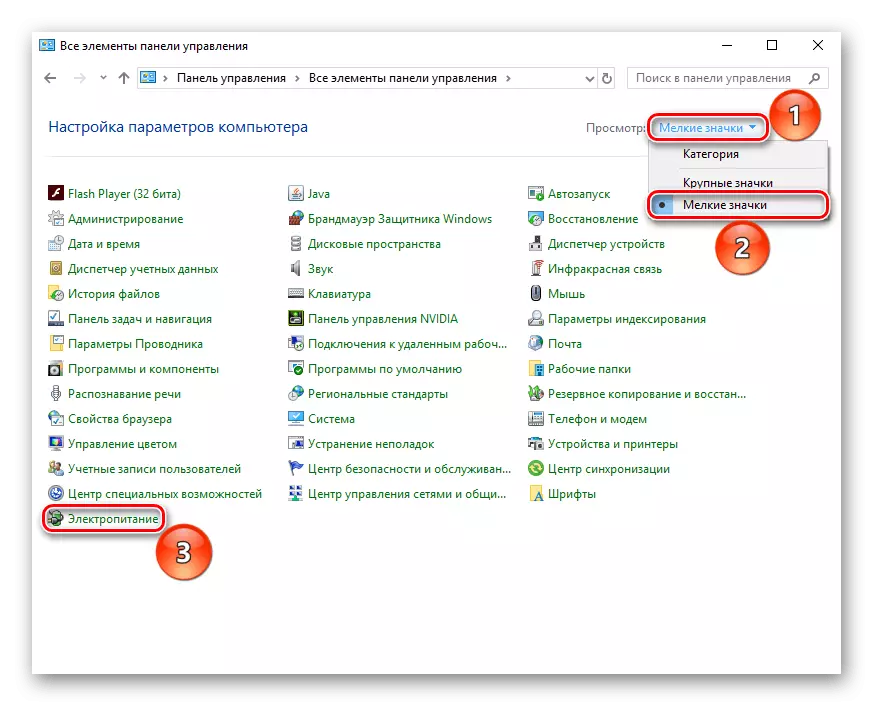
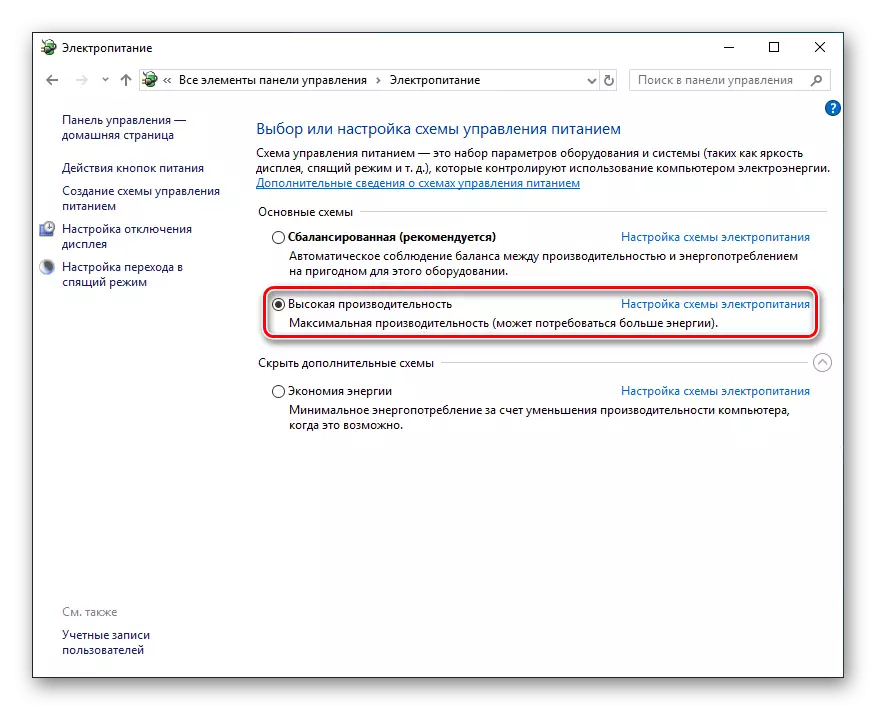
Aandacht! Overweeg dat in de modus "Hoge performantie" Uw laptop wordt sneller ontladen, zelfs bij normaal werk en uitvaltijd.
Dankzij de toestemming om maximale energie te consumeren om een passend niveau van prestaties te garanderen, is uw laptop al nadat het schema is geselecteerd, kan een bestelling sneller verdienen vanwege het nemen van hogere gemiddelde klokfrequenties. Als u echter een aanzienlijke verhoging van de productiviteit wenst, moet een overklokken gespecialiseerd worden.
Fase 3: versnelling
De procedure zelf wordt uitgevoerd in het BIOS of UEFI van uw laptop. Het is belangrijk om te begrijpen dat het moederbord en de processor overklokken en geen modellen zijn met een geblokkeerde vermenigvuldiger. U kunt de naleving van de componenten van deze vereisten en het BIOS zelf controleren op de huidige of ontbrekende instellingen. Maar als u om de een of andere reden u niet kunt of niet het subsysteem wilt invoeren, kunt u de kenmerken van de componenten controleren op de website van de fabrikant en op de relevante overklokforums.
Zie ook:
Bepaal het model van het moederbord op een laptop
We leren uw processor
Wanneer uw processor en moederbord overklokken, en u het koel- en stroomverbruiksysteem hebt voorbereid en besloten om te overklokken, moet u naar het BIOS gaan, de waarden van de bussen- en processorvermenigvuldigers instellen, evenals de geleverde spanning en verhogen naar de CPU. Er is geen verschil in vergelijking met de stationaire computer hier, dus u nodigt informatie uit over overklokken in detail om u te lezen in onze andere materialen hieronder.
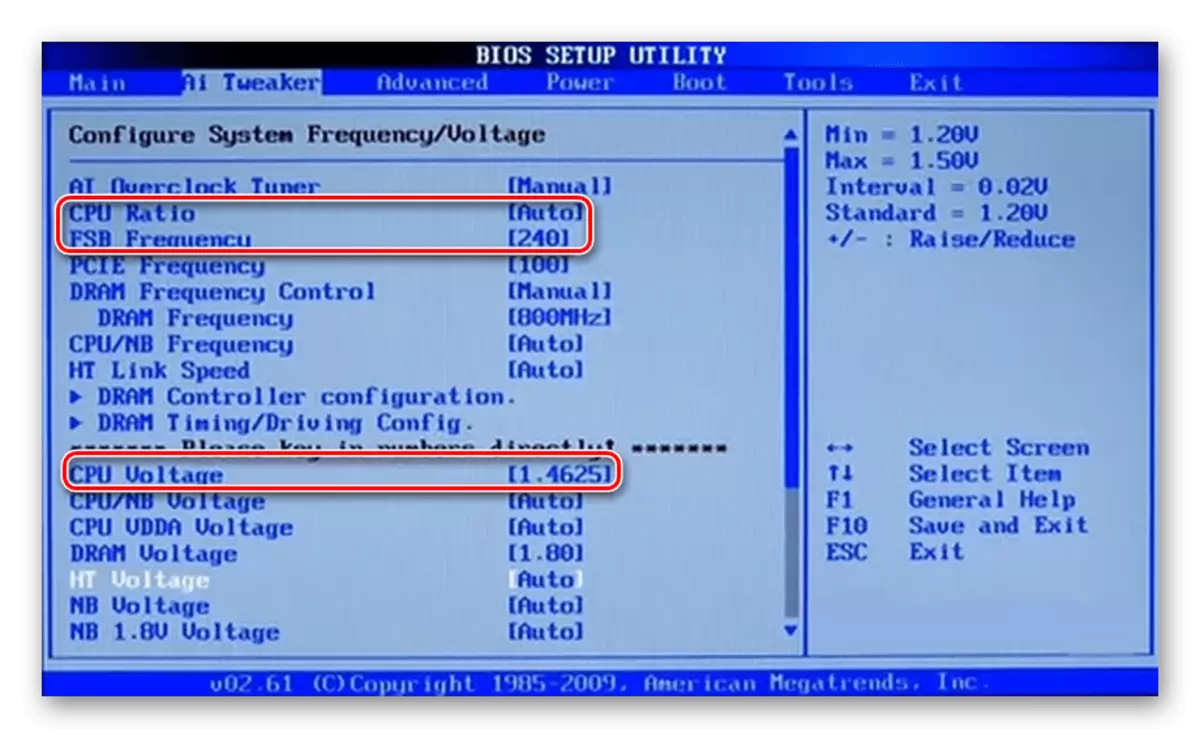
Lees verder:
Processoracceleratie via BIOS-interface
Hoe een laptop te overklokken voor games
Wees extreem netjes, overklokken de laptop. Vergroot de vermenigvuldigers en het getuigenis van de spanning geleidelijk, met een minimale stap, het maken van testtests voor stabiliteit. Vergeet niet dat de laptop kwetsbaarder is voor oververhitting en spanningsprongen dan een stationaire computer.
In dit materiaal demonteerden we een laptop overklokproces. Na het uitvoeren van de in alle drie de trappen beschreven stappen, verschaft u consequent het gewenste koelniveau om de verhoogde warmtedissipatie te verwijderen, het stroomverbruik voor maximale prestaties in te stellen en uiteindelijk uw laptop uit te schakelen op multipliers.
